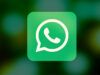Come mettere i filtri su WhatsApp
Hai appena scoperto che su WhatsApp è possibile applicare filtri non solo a foto e video da inviare ai propri contatti ma anche durante una videochiamata. Essendo interessato a entrambe le funzionalità, hai sùbito avviato la celebre app di messaggistica ma non sei riuscito a trovare alcuna opzione che permetta di usare filtri o altri effetti. Per questo motivo, hai effettuato alcune ricerche sul Web e sei finito dritto su questa mia guida.
In tal caso, lasciati dire che sei capitato nel posto giusto al momento giusto. Nei prossimi paragrafi di questo tutorial, infatti, ti spiegherò come mettere i filtri su WhatsApp fornendoti tutte le indicazioni necessarie per riuscire nel tuo intento. Oltre alla procedura dettagliata per applicare filtri a foto e video da inviare tramite chat o pubblicare nel proprio stato, troverai anche le istruzioni per usare filtri ed effetti durante una videochiamata.
Come dici? È proprio quello che volevi sapere? Allora non dilunghiamoci oltre e vediamo insieme come procedere. Mettiti comodo, prenditi tutto il tempo che ritieni opportuno e dedicati alla lettura dei prossimi paragrafi. Seguendo attentamente le indicazioni che sto per darti e provando a metterle in pratica, ti assicuro che riuscirai a usare i filtri su WhatsApp senza riscontare alcun tipo di problema. Scommettiamo?
Indice
Come mettere i filtri sulle foto WhatsApp
È possibile mettere i filtri su WhatsApp a foto e video che intendi inviare tramite chat o pubblicare come stato WhatsApp sia utilizzando l'app del servizio per dispositivi Android (disponibile anche su store alternativi, per i device senza servizi Google) e iPhone che procedendo da computer. In ogni caso, tutto quello che devi fare è selezionare il file da pubblicare e, poi, applicare uno dei filtri disponibili. Trovi tutto spiegato nel dettaglio proprio qui sotto.
Come mettere i filtri su WhatsApp: Android
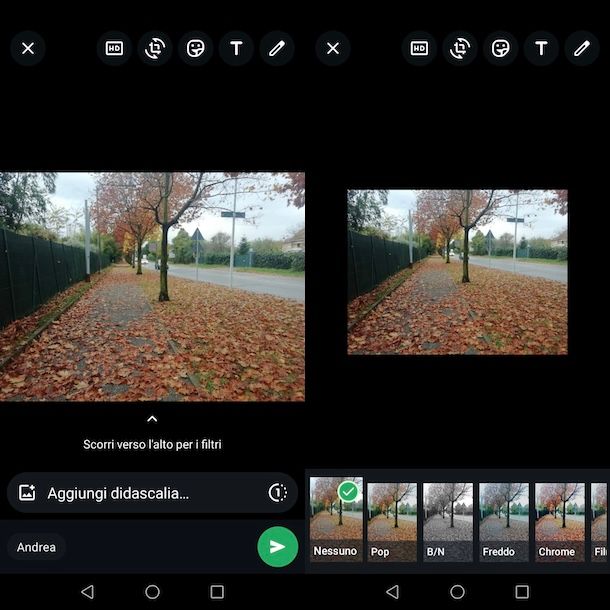
Se hai un dispositivo Android, avvia WhatsApp e accedi alla sezione Chat premendo sull'apposita voce collocata nel menu in basso. Seleziona, poi, la conversazione di tuo interesse tra quelle disponibili o avviane una nuova premendo sul pulsante +, in basso a destra, e selezionando il contatto che preferisci.
Adesso, fai tap sull'icona della graffetta che visualizzi in prossimità del campo di testo nel quale sei solito inserire i tuoi messaggi, seleziona l'opzione Galleria dal menu apertosi, scegli la foto che intendi inviare e fai tap sull'icona della matita comparsa in basso a sinistra. In alternativa, puoi anche fare tap sulla voce Fotocamera (o premere direttamente sull'icona della macchina fotografica) se desideri scattare una foto sul momento.
In entrambi i casi, nella schermata dalla quale è possibile apportare modifiche al file caricato, dovresti visualizzare la voce Scorri verso l'alto per i filtri o Filtri: fai, quindi, uno swipe dal basso verso l'alto partendo dalla scritta in questione e vedrai comparire in basso i filtri disponibili.
Scegli, quindi, quello che preferisci tra Pop, B/N, Freddo, Chrome e Film e fai tap su di esso per applicarlo alla tua foto. Se lo desideri, premendo su una delle opzioni collocate nel menu in alto, puoi apportare ulteriori modifiche (es. premendo sull'opzione T puoi scrivere su una foto WhatsApp).
Se, invece, desideri procedere oltre, fai tap in un punto qualsiasi dell'immagine in modo da chiudere la schermata relativa ai filtri, aggiungi un eventuale messaggio da inviare insieme al file nel campo Aggiungi didascalia e premi sull'icona dell'aeroplano di carta, per inviarlo. A tal proposito, potrebbe esserti utile la mia guida su come inviare foto con WhatsApp.
Allo stesso modo puoi procedere per applicare filtri a foto da pubblicare in uno stato WhatsApp. In tal caso, premi sulla voce Aggiornamenti collocata nel menu in basso, seleziona l'opzione Stato e scegli la foto da pubblicare. Adesso, fai uno swipe dal basso verso l'alto e seleziona il filtro da usare tra quelli disponibili in basso.
Dopo aver completato la creazione del tuo stato, premi sull'icona dell'aeroplano di carta in modo da publicarlo. Per saperne di più, puoi fare riferimento al mio tutorial su come creare uno stato su WhatsApp.
Come mettere i filtri su WhatsApp: iPhone
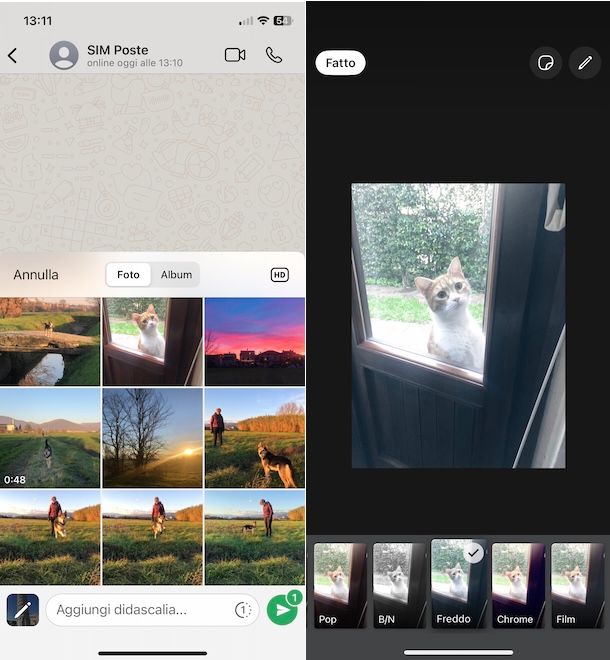
Se vuoi sapere come mettere i filtri su WhatsApp su iPhone, ti informo che la procedura non è molto diversa da quella che ti ho appena indicato per farlo da un dispositivo Android.
Dopo aver avviato WhatsApp sul tuo “melafonino”, premi sulla voce Chat collocata nel menu in basso e accedi alla conversazione di tuo interesse. Per avviarne una nuova, invece, fai tap sul pulsante +, in alto a destra, e seleziona il contatto al quale intendi inviare la tua foto/video.
Adesso, premi sul pulsante + collocato nel menu in basso, seleziona l'opzione Foto dal menu apertosi e fai tap sulla foto/video che intendi inviare. Fatto ciò, fai tap sull'icona della matita comparsa in basso a sinistra, per accedere alla schermata dalla quale è possibile apportare modifiche al file scelto.
Anche in questo caso, puoi scattare una foto o realizzare un video sul momento selezionando l'opzione Fotocamera o premendo sull'icona della macchina fotografica.
In entrambi i casi, fai uno swipe dal basso verso l'alto sullo schermo del tuo iPhone partendo dalla voce Scorri verso l'alto per i filtri e visualizzerai in basso i filtri che puoi usare. Premi, quindi, su una delle opzioni disponibili tra Pop, B/N, Freddo, Chrome e Film e premi sul pulsante Fatto, in alto a sinistra.
Se lo desideri, puoi apportare ulteriori modifiche alla tua foto/video usando gli strumenti che visualizzi nel menu in alto, altrimenti puoi aggiungere un eventuale messaggio da inviare insieme al file nel campo Aggiungi didascalia e procedere all'invio premendo sull'icona dell'aeroplano di carta.
Per quanto riguarda l'uso di filtri in uno stato WhatsApp, premi sulla voce Aggiornamenti collocata nel menu in basso e fai tap sull'opzione Aggiungi stato. Seleziona, poi, la foto/video che intendi pubblicare e, nella nuova schermata visualizzata, fai uno swipe dal basso verso l'alto in modo da visualizzare i filtri disponibili. Scegli, quindi, quello che preferisci e, dopo aver apportato eventuali altre modifiche, procedi alla pubblicazione dello stato premendo sull'icona dell'aeroplano di carta.
Come mettere i filtri su WhatsApp: PC
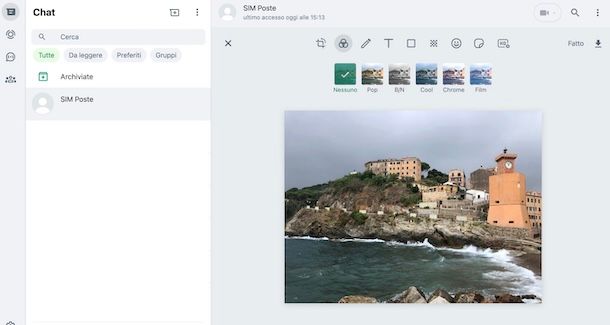
Se intendi mettere i filtri su WhatsApp da PC ti informo che è possibile farlo esclusivamente procedendo da WhatsApp Web, la versione Web del celebre servizio di messaggistica. Nel momento in cui scrivo questa guida, infatti, questa funzione non è presente nel client di WhatsApp per Windows e macOS.
Detto ciò, collegati al sito ufficiale di WhatsApp Web e accedi al tuo account. Seleziona, poi, la conversazione di tuo interesse tra quelle disponibili nella sezione Chat o creane una nuova cliccando sul pulsante + collocato nel menu in alto e selezionando il contatto che preferisci.
Adesso, premi sul pulsante + che visualizzi in basso in prossimità del campo per scrivere un messaggio e seleziona l'opzione Foto e video dal menu apertosi. Procedi, poi, al caricamento della foto (in tal caso, non è possibile applicare filtri ai video) che desideri inviare e clicca sull'opzione Filtri (l'icona dei tre cerchi).
Seleziona, poi, il filtro che intendi usare tra Pop, B/N, Cool, Chrome e Film e, se non desideri apportare ulteriori modifiche, clicca sulla voce Fatto. Inserisci, poi, un eventuale messaggio da inviare insieme alla foto nel campo Aggiungi una didascalia e premi sull'icona dell'aeroplano di carta (o il tasto Invio della tastiera), per inviare la foto.
La procedura è pressoché identica anche per applicare filtri a una foto da pubblicare nel proprio stato WhatsApp. In tal caso, accedi alla sezione Stato, premi sulla voce Il mio stato, seleziona l'opzione Foto e video dal menu apertosi e scegli la foto da caricare.
Fatto ciò, clicca sull'opzione Filtri, scegli il filtro di tuo interesse, clicca sul pulsante Fatto e, dopo aver completato la personalizzazione del tuo stato, procedi alla pubblicazione cliccando sull'icona dell'aeroplano di carta.
Come mettere i filtri nelle videochiamate WhatsApp
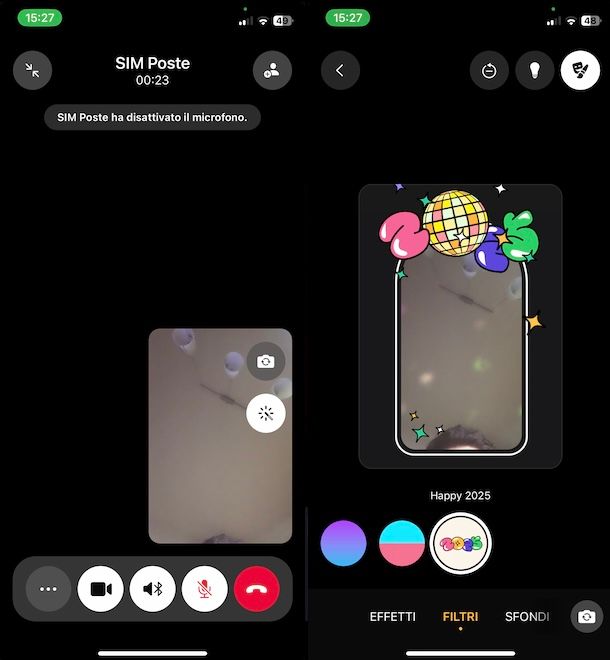
Se ti stai chiedendo se è possibile mettere i filtri nelle videochiamate WhatsApp, sarai contento di sapere non solo che la risposta è affermativa ma che durante una videochiamata (sia singole che di gruppo) puoi anche applicare ulteriori effetti e usare sfondi virtuali.
Prima di mostrarti nel dettaglio come procedere, ci tengo a sottolineare che queste funzionalità sono state introdotte su WhatsApp a partire da ottobre 2024 e, almeno nel momento in cui scrivo questa guida, sono disponibili esclusivamente utilizzando l'app di WhatsApp per dispositivi mobili. Maggiori info qui.
Detto ciò, accedi alla conversazione di tuo interesse e fai tap sull'icona della videocamera, in alto a destra, per avviare una nuova videochiamata. In alternativa, puoi anche procedere dalla sezione Chiamate di WhatsApp, premendo sul pulsante +, in alto a destra, selezionando il contatto da chiamare e premendo sull'icona della videocamera.
Durante la videochiamata, per applicare filtri e usare altre effetti non devi far altro che premere sul riquadro relativo alla tua immagine e fare tap sull'icona della bacchetta magica. Così facendo, potrai visualizzare i filtri disponibili e usare quello di tuo interesse tra Warm, Cool, Vintage TV, Duo tone, Frosted glass ecc.
Selezionando, invece, le schede Effetti e Sfondi puoi usare anche effetti e sfondi virtuali. In ogni caso, tieni presente che i filtri, gli effetti e gli sfondi selezionati vengono immediatamente applicati e visibili anche alle altre persone in videochiamata.
Per rimuovere un filtro, effetto o sfondo, puoi premere sull'icona della freccia circolare che visualizzi in alto. Per maggiori info, puoi dare un'occhiata alla mia guida su come fare videochiamate con WhatsApp.

Autore
Salvatore Aranzulla
Salvatore Aranzulla è il blogger e divulgatore informatico più letto in Italia. Noto per aver scoperto delle vulnerabilità nei siti di Google e Microsoft. Collabora con riviste di informatica e cura la rubrica tecnologica del quotidiano Il Messaggero. È il fondatore di Aranzulla.it, uno dei trenta siti più visitati d'Italia, nel quale risponde con semplicità a migliaia di dubbi di tipo informatico. Ha pubblicato per Mondadori e Mondadori Informatica.